
Az aktív internetes felhasználók és a kezdő webfejlesztők gyakran azt kérdezik, hogyan lehet megnyitni az oldalkódot a Google Chrome-ban, hogy megtekintsék a webhely belső alapját, végezzenek módosításokat vagy más hasznos információkat nyerjenek ki. Az alábbiakban megvizsgáljuk, hogyan tekintheti meg a szükséges információkat, miért szükséges és hogyan végezheti el a módosításokat..
Az oldal kódjának megtekintése a Chrome-ban
Először is megjegyezzük, hogy a Google Chrome-ban kétféle módon nyithatja meg a kódot - ezt egy új vagy ugyanazon ablakban kell megtenni. Ez utóbbi módszer sokkal kényelmesebb, ha javításokat kell végezni és hibákat kell diagnosztizálni.
Hogyan lehet megnyitni az oldalkódot egy új ablakban a Google Chrome
A kezdéshez fontolja meg, hogyan szerezhet információt külön ablakban. Tegye a következőket:
- Lépjen a leginkább érdeklő oldalra. Ne feledje, hogy a leggyakrabban meglátogatott portálokat már hozzáadják a Google Chrome Express panelhez.
- Kattintson a jobb gombbal az erőforrás bármely pontjára.
- Kattintson az oldalkód megtekintése linkre.
Ilyen módon megnyithatja az adatokat, és új ablakban tekintheti meg azokat. Ennek az az előnye, hogy az információ vizuálisabb és az egész ablakot elfoglalja..
Használhatja a billentyűparancsokat az oldal forrásának megnyitásához a Google Chrome-ban. Lépjen az érdeklő oldalra, és nyomja meg a CTRL + U billentyűket. Egy másik módszer a nézet-forrás hivatkozás beillesztése a címsorba: webhely címe.
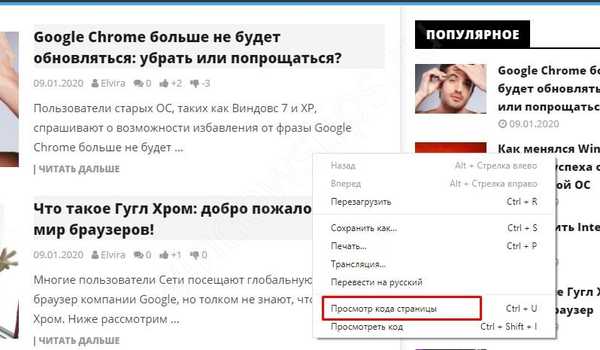
Ezek a módszerek univerzálisak, és nem csak a Google Chrome-ban, hanem más böngészőkben is működnek. A belépés után kereséssel megtalálhatja a szükséges információkat. Ehhez írja be a Ctrl + F kombinációt, majd írja be a kereső szót vagy a parancsot.

Megtekintés ugyanabban az ablakban a Google Chrome
Most nézzük meg, hogyan tekinthetjük meg az oldalkódot a Google Chrome-ban anélkül, hogy átkapcsolnánk az új lapot a nagyobb érthetőség érdekében. A műveletek algoritmusa a következő:
- Jelentkezzen be az érdeklődő oldalra;
- kattintson a jobb egérgombbal bárhol;
- válassza a linket Kód megtekintése.
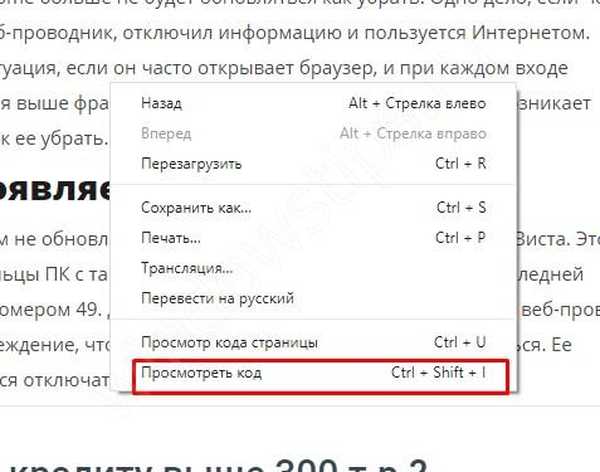
Van még egy lehetőség:
- kattintson a tetején lévő három pontra;
- a speciális eszközök szakaszban lépjen a Fejlesztői eszközök oldalra.
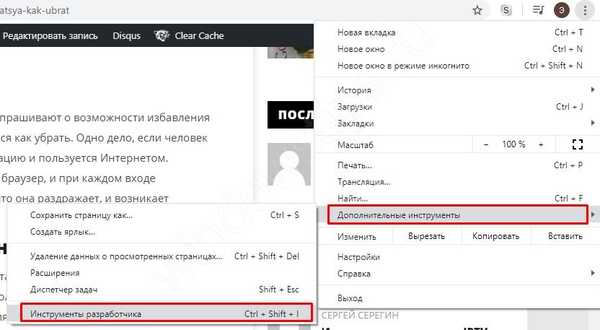
Az oldal a bal oldalon marad, belső elemét a jobb oldalon adjuk meg. Több szakasz található itt. Tehát a Forrás részben megnézheti egyes fájlok tartalmát, nevezetesen betűkészleteket, szkripteket és képeket. A Biztonság szakasz információkat tartalmaz az erőforrás-tanúsítvány ellenőrzéséről. Ha belép az Audit fülre, ellenőrizheti a tárhelyet. Egyéb szakaszok is elérhetők - konzol, elemek stb. A megadott mezőkben a keresés ugyanúgy történik - a Ctrl + F kombinációval.
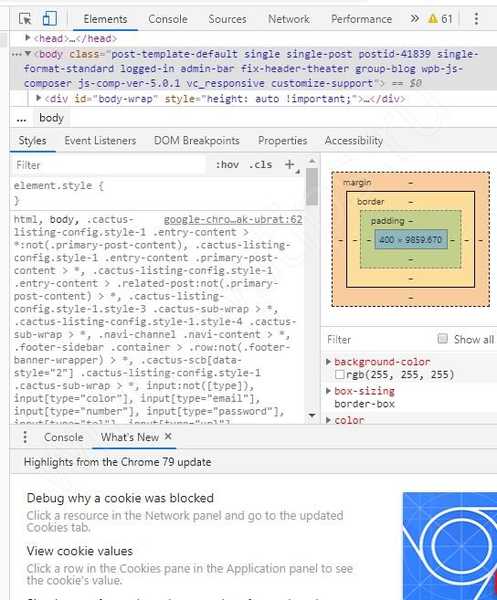
Miért lehet szüksége?
A fentiekben bemutatjuk az oldalkód megtekintésének fő módjait a Google Chrome-ban, gyorsbillentyűket és más lehetőségeket kínálunk a belépéshez. Felmerül a kérdés: miért szükségesek ilyen információk az átlagfelhasználó számára. A kapott információ a következő feladatok megoldására lesz hasznos:
- Tekintse meg saját vagy valaki más webes erőforrásának metacímkéit a Google Chrome-ban. Egy személy megnyithatja a kódot, és megnézheti azokat az adatokat, amelyeken a webhely mozog. Ez nagyszerű azoknak a webmestereknek, akik tervezik legyőzni a versenyt..
- Tekintse meg a számlálók, szkriptek vagy egyéb adatok elérhetőségét a webhelyen.
- Az elemek paramétereinek finomítása - méret, szín, betűtípusok, stb..
- Út megkeresése az oldalon található fotókhoz és egyéb elemekhez.
- Linkek megtanulása és másolása. Ha szükséges, azonnal megnyithatja a kívánt kódot.
- Problémák keresése a kóddal és annak kijavítása. Ez akkor hasznos, ha optimalizál egy webhelyet, megváltoztatja a stílusokat, a betűtípust vagy javítja a hibákat a kódban.
Más szavakkal, a forrás használatával hasonló információkat nyithat meg a "belső" oldalon, megnézheti a "csontvázat", módosíthatja (ha szükséges) és tesztelheti őket. A hibák kiküszöbölésére a Google Chrome fejlesztő eszközét használják leggyakrabban. Ehhez nyissa meg a kódot, és lépjen a Konzol fülre. A rendszer megjeleníti az oldal elemet a Google Chrome-ban, amelyet meg kell változtatni. A szolgáltatás gyorsan és pontosan azonosítja a hibákat, ami elkerüli a bonyolultabb programok telepítését.

Az oldal kódjának megváltoztatása a Google Chrome-ban
A kérdéses eszköz használatával nemcsak megnyithatja, hanem megváltoztathatja az oldalkódot a Google Chrome-ban. Ehhez nyissa meg a kívánt oldalt, és váltson át a fejlesztői módra a fent tárgyalt elv szerint. Ezután módosíthatja a HTML-t és a CSS-t, figyelemmel kísérve a változásokat valós időben. A kényelem érdekében megtalálhatja a kívánt elemet a weboldalon, rákattinthat, és módosíthatja a jobb oldalon megjelenő ablakot. Kényelmes és világos..
Lehetséges problémák és megoldások
Vannak olyan helyzetek, amikor nem tudja megnyitni az oldalkódot, amikor a webhelyre lép a Google Chrome-on, például ez az elem egyáltalán nem aktív, vagy egy hiba jelenik meg, amikor navigálni próbál. Ennek oka lehet a felhasználói profil károsodása vagy a számítógépen található rosszindulatú programok. Vannak olyan helyzetek, amikor a kód nem nyitható meg bármilyen kiterjesztés általi blokkolás miatt.
A probléma megoldásához hozzon létre egy új profilt, távolítsa el a rosszindulatú programokat, vagy próbálja meg eltávolítani a felesleges kiterjesztéseket, ha azok akadályozzák a kívánt beállítás működését. Ezenkívül ki kell ürítenie a gyorsítótárat és törölnie kell a sütiket is.
Próbálja meg megtenni ezeket a lépéseket a Google Chrome-on is:
- Adja meg a C útvonalat: UsersUsernameAppDataLocalGoogleChromeUser DataDefaultLocal Storage.
- Távolítsa el a chrome-devtools_devtools_0.localstorage, valamint a chrome-devtools_devtools_0.localstorage-naplót.
- Lépjen ki a böngészőből a Ctrl + Shift + Q billentyűkombinációval. Írja be a böngészőt..
Előfordul, hogy a fent tárgyalt helyzet akkor fordul elő, ha egy ilyen funkciót tilos maga a helyszínen.

találatok
Annak ismeretében, hogyan lehet megnyitni az oldalkódot a Google Chrome-ban, láthatja a szükséges adatokat, javításokat végezhet vagy kijavíthat a webhelyen meglévő hibákat. Ha nehézségekbe ütközik a bejelentkezés során, próbálja megoldani őket a fent leírt módszerrel..
Érdekli:
- Goofies a Google Chrome-ban: mit kell tenni, hogy megmentse??
- Hogyan lehet törölni egy Google-fiókot az Androidon, és miért érdemelte ezt hosszú ideig??
- A turbó mód engedélyezése a Google Chrome-ban és miért van rá szüksége??
- Yandex párbeszédpanel: indítson el egy új csevegést most











